在之前的文章中我们已经详细介绍了排版系统与在Windows系统上的TeX Live和TeXstudio的安装。MacTEX是TeX Live的Mac版,作者最近常在macOS上办公,所以今天我们就来介绍一下在Mac上怎么使用MacTEX来进行排版。
MacTEX安装
我们可以去MacTEX的官网来下载:

选择MacTeX Download

下载.pkg文件,经过漫长的等待之后,我们下载好了安装包,双击进行安装,安装过程很简单,就不赘述了。安装之后在启动台会看到这样几个图标,为了方便,将其放到一个文件夹中。

MacTEX使用
我们打开下载好的TeXShop,键入排版代码,保存为.tex文件

选择使用XeLaTeX来进行排版

排版过后会在文件的保存目录中生成一系列中间文件以及最终的.pdf文件
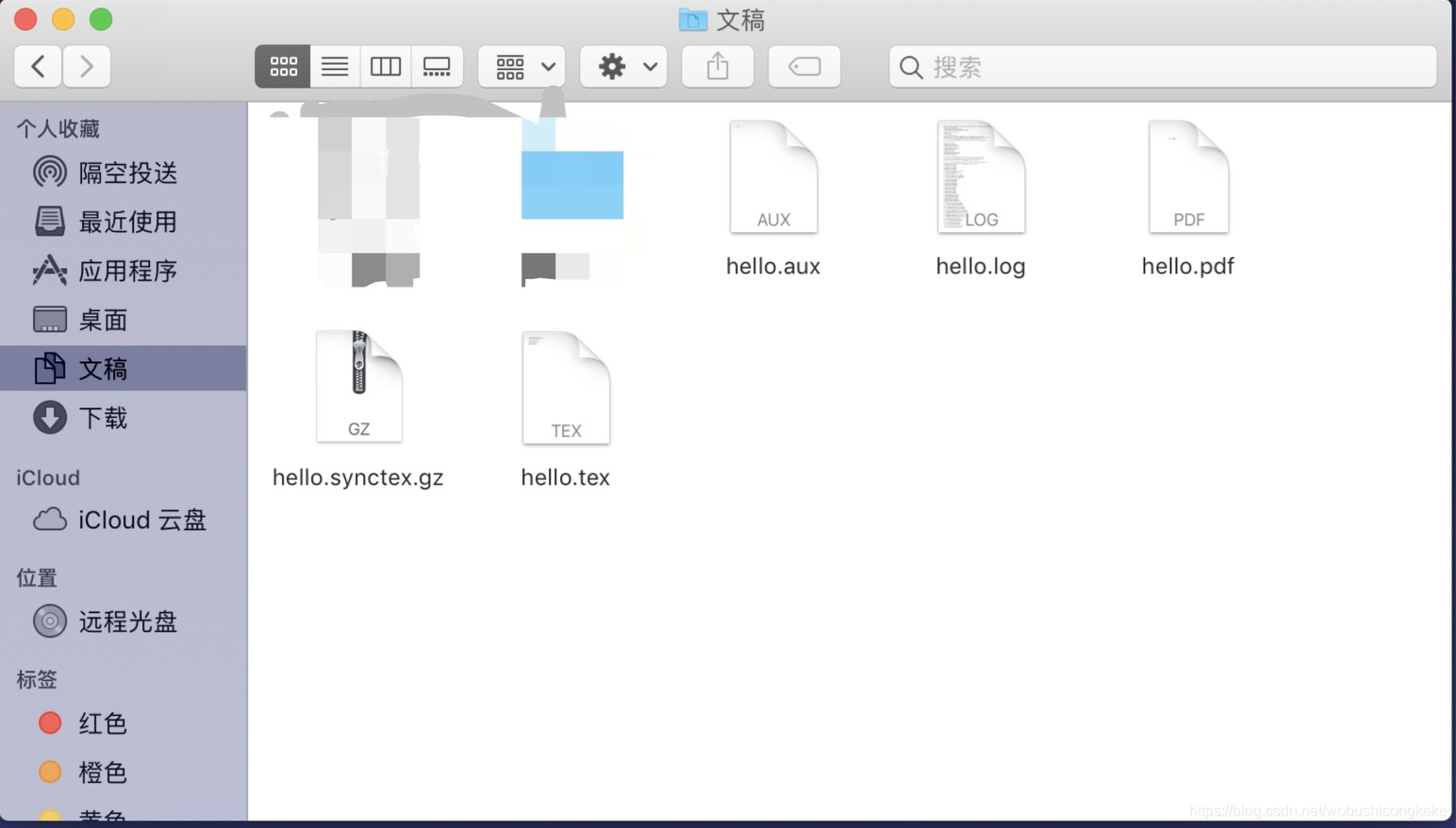
打开.pdf文件即可看到我们排版的文件了。

总结
在本文中,我们介绍了在Mac上使用MacTEX的最简方法。更近一步的使用可以MacTEX+Sublime+Skim,vscode+MacTEX等。由于图片上传大小达到限制,就不在本文中过多介绍了。如果有朋友在配置过程中有问题,欢迎下方留言,如果有需要我会在后面再出一篇配置的博客。感谢阅读!
























 2万+
2万+

 被折叠的 条评论
为什么被折叠?
被折叠的 条评论
为什么被折叠?








